
Satura rādītājs:
- Autors Bailey Albertson [email protected].
- Public 2023-12-17 13:03.
- Pēdējoreiz modificēts 2025-01-23 12:44.
Kļūdu labošana sistēmā Windows 10: metožu pārskats un salīdzinājums

Windows 10 nav uzticama operētājsistēma. Izstrādātāji to atzīst paši - pretējā gadījumā OS nebūtu tik daudz rīku problēmu diagnosticēšanai un novēršanai. Turklāt programmatūra tiek izveidota tikai Windows, lai pārbaudītu dažādu kategoriju failu integritāti.
Saturs
- 1 Rezerves krātuves atkopšana, izmantojot DISM
-
2 Identificējiet un novērsiet kļūdas, izmantojot iebūvēto SFC utilītu
2.1. Video: kā sākt krātuves atkopšanas procesus un pārbaudīt sistēmas failu integritāti
- 3 Traucējummeklēšanas rīki vadības paneļa vidē
-
4 Trešās puses programmatūra, lai novērstu sistēmas kļūdas
- 4.1 Windows labošanas rīkjoslas pārskats
-
4.2. Microsoft FixWin 10 pārskats
4.2.1 Video: kā novērst Windows 10 kļūdas ar FixWin 10
Dublēšanas krātuves atjaunošana, izmantojot DISM
DISM (Deployment Image Servicing and Management) ir īpaša utilīta darbam ar operētājsistēmas rezerves attēlu. Pastāvīgi oficiālās asamblejās programmu sāka piegādāt no Windows 7 versijas. Lietojumprogrammu pārvaldība notiek "komandrindā" (CW), jo rīkam nav saskarnes.
Visbiežāk izmantotā DISM utilīta ir Windows datu krātuves labošana. Mēs varam teikt, ka programma atrodas operētājsistēmas pirmajā un pēdējā aizsardzības līnijā. Ar dublējuma datu krātuves palīdzību jūs varat atjaunot Windows veiktspēju pat visnožēlojamākajās situācijās - pēc vīrusu uzbrukuma vai fiziskas kļūdas cietajā diskā. Tomēr tas ir tālu no visas tā funkcionalitātes. Pievienojot programmai īpašus atribūtus vaicājuma laikā CS, jūs varat iegūt daudz informācijas un izlabot lielu datu apjomu. Tā kā DISM darbojas ar.wim (rezerves krātuves) failu, visas izmaiņas notiek šajā vidē.
Programma var:
- parādīt datus par rezerves datu attēliem;
- dzēst datus, kas saistīti ar bojātiem attēliem;
- veikt un saglabāt izmaiņas.wim failā;
- strādāt ar notikumu žurnālu;
- sniegt informāciju par sistēmas draiveriem;
- atjaunot dublējuma datu krātuvi un daudz ko citu.
Lai programma darbotos, vispirms jāsāk COP, pēc tam ievadiet īpašas komandas kontrolei. Lai atjaunotu glabātavas datus, jāizmanto trīs atribūti:
- / Online - iestata programmu darbam ar pašreizējo operētājsistēmu;
- / Cleanup-Image - darbs tiks veikts ar visu attēlu;
- / RestoreHealth - atjaunot krātuvi.
Mēs apvienojam visus trīs atribūtus vienā rindā, kuras sākumā mēs ievietojam saīsinājumu DISM, un krātuve atgriezīsies sākotnējā formā.
-
Meklējot sistēmu Windows, ierakstiet "Komandu uzvedne", pēc tam atveriet termināli kā administrators.

Kā atvērt komandrindas konsoli kā administratoru Meklējot sistēmu, kā administrators atveriet terminālu "Komandrinda"
-
Kopējiet vai ierakstiet terminālā komandu DISM / Online / Cleanup-Image / RestoreHealth un nospiediet taustiņu Enter, lai to palaistu.

Kā palaist Windows krātuves pārbaudi Konsolē palaidiet komandu DISM / Online / Cleanup-Image / RestoreHealth
- Mēs gaidām, kad programma pabeidz skenēšanu un datu krātuves labošanu.
Mēs restartējam datoru, lai sāktu sistēmu ar visveiksmīgāko konfigurāciju.
Ar iebūvēto SFC utilītu identificējiet un novērsiet kļūdas
SFC (System File Checker) ir mazs programmas kods, lai sistēmas failus atgrieztu sākotnējā formā. Lietderība kā atjaunošanas avotu izmanto rezerves krātuvi, tāpēc pirms sistēmas skenēšanas un atjaunošanas jums ir jāpārbauda krātuve ar utilītu DISM.
Darbs ar SFC utilītu ir vienkāršs:
- Palaidiet komandu komandrindu kā administratoru, kā parādīts iepriekš.
-
Terminālā ierakstiet komandu SFC / SCANNOW un palaidiet to ar taustiņu Enter.

Kā pareizi pārbaudīt sistēmas failu integritāti Pēc krātuves pārbaudes mēs veicam sistēmas failu atkopšanu
- Pārstartējiet datoru.
Video: kā sākt krātuves atkopšanas procesus un pārbaudīt sistēmas failu integritāti
Traucējummeklēšanas rīki vadības paneļa vidē
Papildus utilītprogrammām sistēmas failu struktūras atjaunošanai daudzi citi ir iestrādāti sistēmā Windows, kas var veikt izmaiņas visdažādāko konfigurāciju iestatījumos un tādējādi automātiski novērst dažādas problēmas noteiktā OS segmentā.
Atkopšanas utilītu kopa vadības paneļa vidē ir ļoti dažāda un var novērst problēmas:
- Bluetooth pakalpojumu;
- Windows Media Library, kā arī pašā atskaņotājā;
- skaņas reproducēšanas vide;
- savienojums ar globālo tīklu;
- "Veikala" lietojumprogrammu darbs;
- printera darbība;
- Windows Update un daudzas citas OS jomas.
Lai atvērtu problēmu novēršanas vidi:
-
"Explorer" adreses joslā kopējiet vadības paneli / visus vadības paneļa elementus / problēmu novēršana / visas kategorijas "un nospiediet pogu Enter.

Kā atvērt problēmu novēršanas saskarni vadības panelī Izmantojot ātro komandu "Explorer" adreses joslā, atveriet utilītu sarakstu sistēmas traucējummeklēšanai
-
Noklikšķiniet uz interesējošās kategorijas un diagnostikas atvērtajā vednī noklikšķiniet uz "Nākamais".

Traucējummeklēšanas vednis Pēc noklikšķināšanas uz līnijas tiks atvērts sistēmas vednis problēmu novēršanai noteiktā Windows apgabalā
Kods var nekavējoties skenēt vai arī uzdot papildu un paskaidrojošus jautājumus, lai sašaurinātu kļūdu meklēšanu.
Trešās puses kļūdu labojumi
Papildus standarta rīkiem sistēmas kļūdu novēršanai ir vesels trešo personu diagnostikas programmu segments. Iespējams, tas ir vienīgais lietojumprogrammu tirgus, kurā Microsoft ir guvis vairāk panākumu nekā bezmaksas programmētāji (viņu trūkumi ir labāk redzami). Tomēr starp trešo pušu utilītprogrammām varat atrast pienācīgus rīkus, lai analizētu Windows kopumā un tā atsevišķos komponentus.
Windows labošanas rīkkopa pārskats
Windows labošanas rīku komplekts, visticamāk, nav programma, bet gan visa platforma programmām un utilītprogrammām ar ļoti atšķirīgu mērķi. Tas apvieno viņu kopīgo saskarni un mērķi: saglabāt operētājsistēmas integritāti un labot iespējamās kļūdas. Windows labošanas rīkjosla ļauj lejupielādēt utilītus īpašiem mērķiem un palaist tos čaulā.
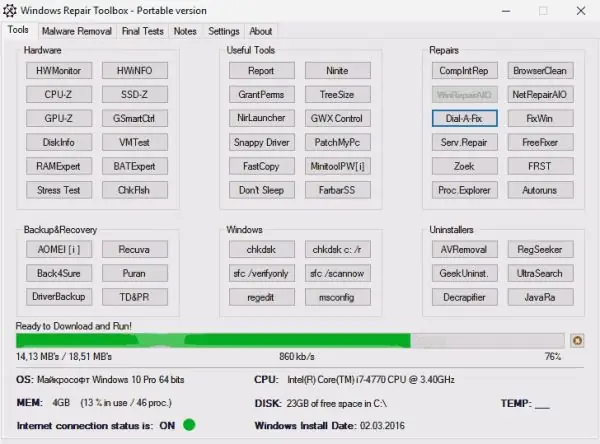
Windows labošanas rīkkopa ir platforma, kas nodrošina sistēmas darbību
Visi instrumenti ir sadalīti kategorijās:
- Aparatūra - šī grafika programmām galvenokārt ir skenēšanas orientācija un tās sniedz informāciju par dažādām ierīcēm, piemēram, procesorā vai cietajā diskā;
- Backup & Recovery - utilītas operētājsistēmas vai atsevišķu komponentu izveidei un atjaunošanai;
- Noderīgi rīki - atsevišķa sleja pārskatiem un darbam ar draiveriem;
- Windows - izsauciet standarta sistēmas utilītas: SFC, CHKDISK, "Registry Editor" un "System Configuration";
- Remonts - rīki kļūdu novēršanai dažādās operētājsistēmas jomās;
- Atinstalētāji - utilītas pagaidu failu tīrīšanai, nevajadzīgas informācijas noņemšanai, diska nodalījumu defragmentēšanai un citiem uzdevumiem.
Turklāt cilne Ļaunprātīgas programmatūras noņemšana palīdzēs atrast un noņemt ļaunprātīgus kodus datorā.
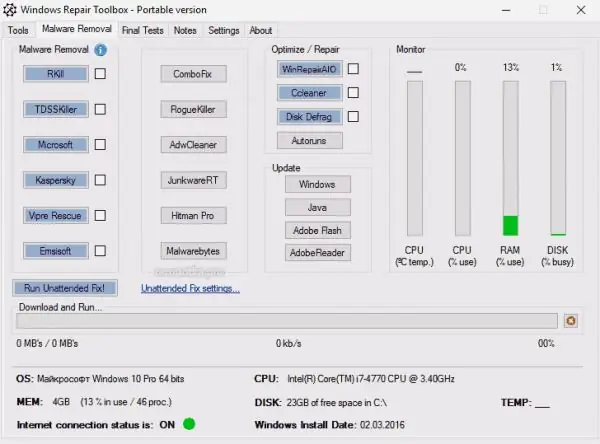
Cilnē Ļaunprātīgas programmatūras noņemšana ir rīki, lai atrastu un novērstu ļaunprātīgu programmatūru
Pārējās cilnes ir atbildīgas par pašas programmas iestatīšanu, procesu, pārskatu un citas detaļu automatizēšanu.
Jūs varat lejupielādēt programmu no oficiālās vietnes.
Microsoft FixWin 10 pārskats
FixWin 10 ir maza lietderība, kas specializējas jaunāko Windows kļūdu novēršanā. Tomēr daudzas utilītas funkcijas darbosies arī iepriekšējās versijās.
FixWin 10 nav nepieciešama instalēšana, jūs varat to vienkārši lejupielādēt un palaist.
Sākuma ekrānā utilīta parādīs datora galvenos parametrus, kā arī sniegs komandas, lai ātri palaistu bieži lietotos kodus:
- SFC lietderība;
- atjaunošanas punkta izveidošana;
- pieteikumu pārreģistrēšana no veikala;
-
DISM lietderība.

FixWin 10 programma Sākuma ekrānā FixWin 10 parāda pamatinformāciju par jūsu datoru un piedāvā ātras komandas populāru kļūdu novēršanai
Lai novērstu galvenās sistēmas kļūdas, dodieties uz cilni Windows 10. Svarīgu sistēmas komponentu novēršanai ir daudz noderīgu funkciju: OneDrive, Store, sistēmas atjauninājumi un citas. Ja jums ir problēmas ar kādu no OS komponentiem, vienkārši noklikšķiniet uz pogas Labot, kas atrodas pretī attiecīgajai līnijai.
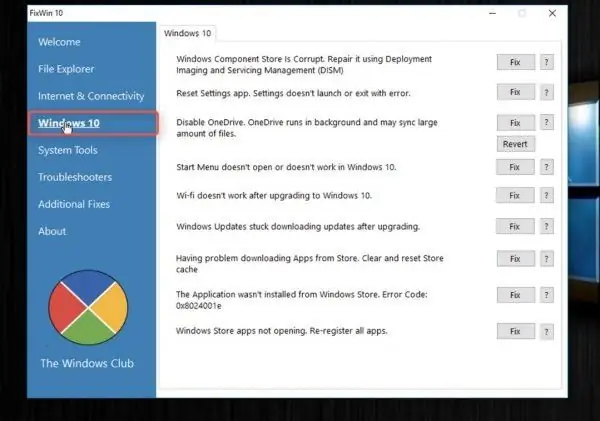
Windows 10 cilnē ir īpaši programmu kodi, lai noteiktu jaunākās operētājsistēmas noteiktus uzdevumus
Noderīgas ir arī pārējās programmas sadaļas:
- viņi risina problēmas ar failu sistēmu un pamata Windows komponentiem;
- sākt defragmentēšanu;
- novērst situāciju ar savienojumu ar tīklu un internetu;
- atgriezt darbināmību "reģistra redaktorā", "komandrindā", visā "Defender" struktūrā utt.
Programmu var lejupielādēt šeit.
Video: Kā novērst Windows 10 kļūdas ar FixWin 10
Windows ir pakļauts daudzām kļūdām, taču to novēršanai ir arī daudz rīku. Lietotājam ir tikai jāatjaunina dublējuma datu krātuve, pēc tam sistēmas failu atjaunošana un "duci" integritāte būs tikpat vienkārša kā bumbieru lobīšana.
Ieteicams:
Kā Un Kad Tiek Veikta Pareiza ķiršu Atzarošana: Vainaga Veidošana, Sanitārā Un Novecošanās Novēršana Ar Diagrammām Un Video

Ķiršu atzarošanas veidi. Nepieciešamība pēc katras no tām. Atzarošanas iespējas, laiks un ieteikumi. Noderīgi padomi pareizai vainaga veidošanai
Durvju Remonts: Pamata Kļūdas Un To Novēršana

Iemesli durvju uzlaušanai. Remonta instrumenti un materiāli. Pamata problēmu novēršanas metodes. Durvju apdare
Windows 10 Darbvirsma - Iestatīšana Un Problēmu Novēršana, Detalizēti Norādījumi Un Padomi

Veidi, kā pielāgot darbvirsmu operētājsistēmā Windows 10. Problēmas tā darbā, cēloņi un risinājumi. Soli pa solim instrukcijas, video
Kā Novērst Kļūdu Jūsu Savienojums Nav Drošs, Izveidojot Savienojumu Ar Mozila Firefox

Novērsiet kļūdu, izveidojot drošu savienojumu pārlūkprogrammā Mozilla Firefox. Pārbaudīti norādījumi
Kādu Kļūdu Dēļ Grumbas Ap Acīm Parādās Pirms Laika

Kādas kļūdas aprūpē noved pie agrīnas grumbu parādīšanās ap acīm. Ko nozīmē lietot, kāpēc jums jāvalkā saulesbrilles
